使用过演示文稿的朋友们都知道,常常会在幻灯片的内容上使用超链接可以快速翻到需要的那一页幻灯片。下面小编就来告诉大家如何在WPS演示中使用超链接的命令,一起来看看吧。新建默认模板wps演示文稿,内容版式为空白版式。单击在线素材中的目录项,单击目录选项卡,选中其中一种目录,右击选择快捷菜单中的“插入&rd......
WPS word中如何使用制表位
WPS教程
2021-10-11 12:17:14
今天这篇文章带大家看一下在Word中如何使用制表位,一起来看看吧!
首先我们在word中编辑好需要的文字,如下图所示:
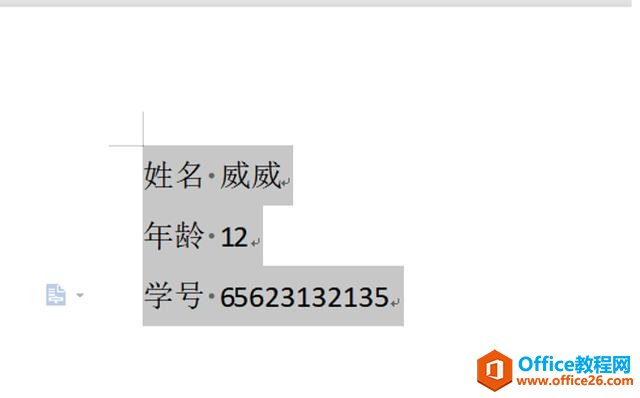
然后我们鼠标右击,选择段落,这时候就出来一个段落的表格,在表格的下方就是我们需要的制表位:
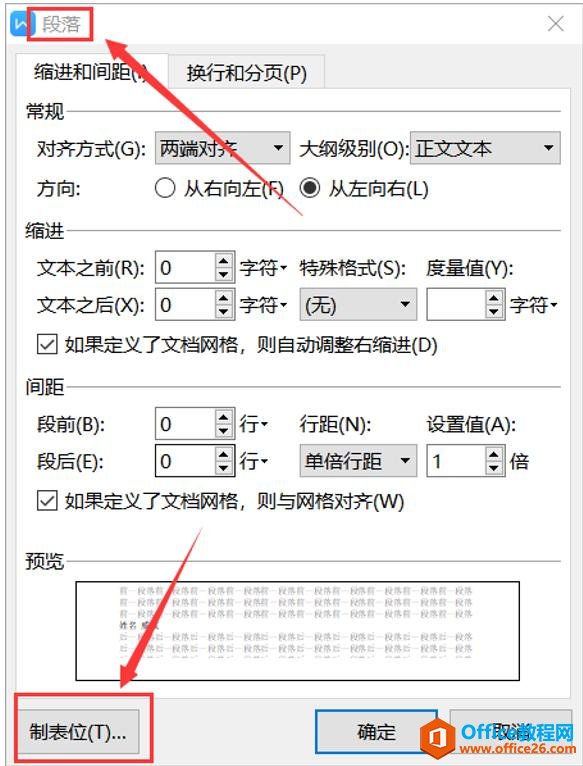
点击制表位后,就弹出来制表位的窗口,如下图所示:
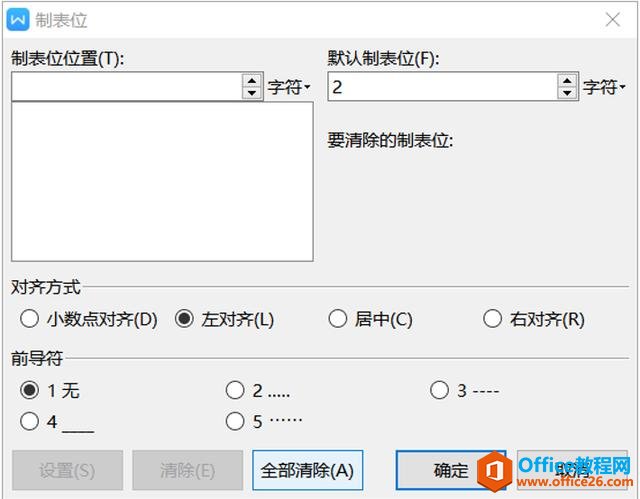
这时候我们就可以设置制表位了,如下图所示:
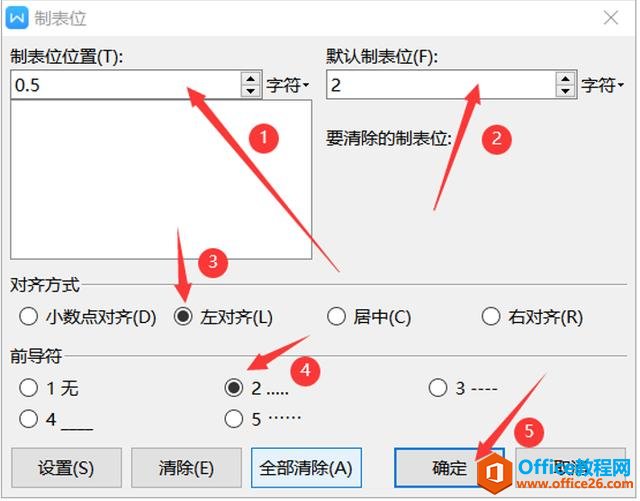
点击确定后,我们在每一个字或者词前边就可以使用制表位了,按一下键盘上的Tab键就可以了,具体如下图所示:
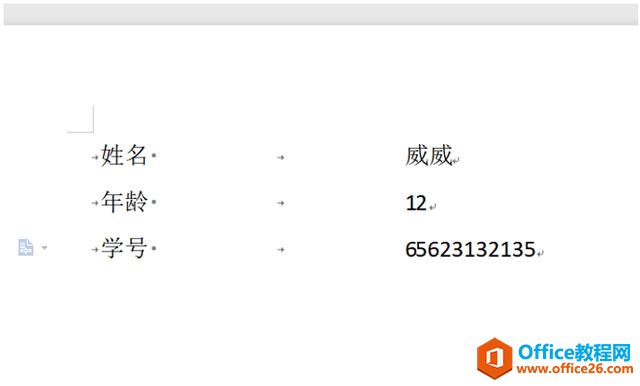
标签: word使用制表位
上一篇:WPS 如何在Word里添加附件 下一篇:WPS excel的开始菜单栏怎么固定
相关文章





